微博缓存的视频在哪里
1、找到设置图标
进入到微博我页面,在我页面右上方位置找到设置图标并点击。

2、点击清除缓存
翻转至设置界面后,找到清除缓存选项点击进入。
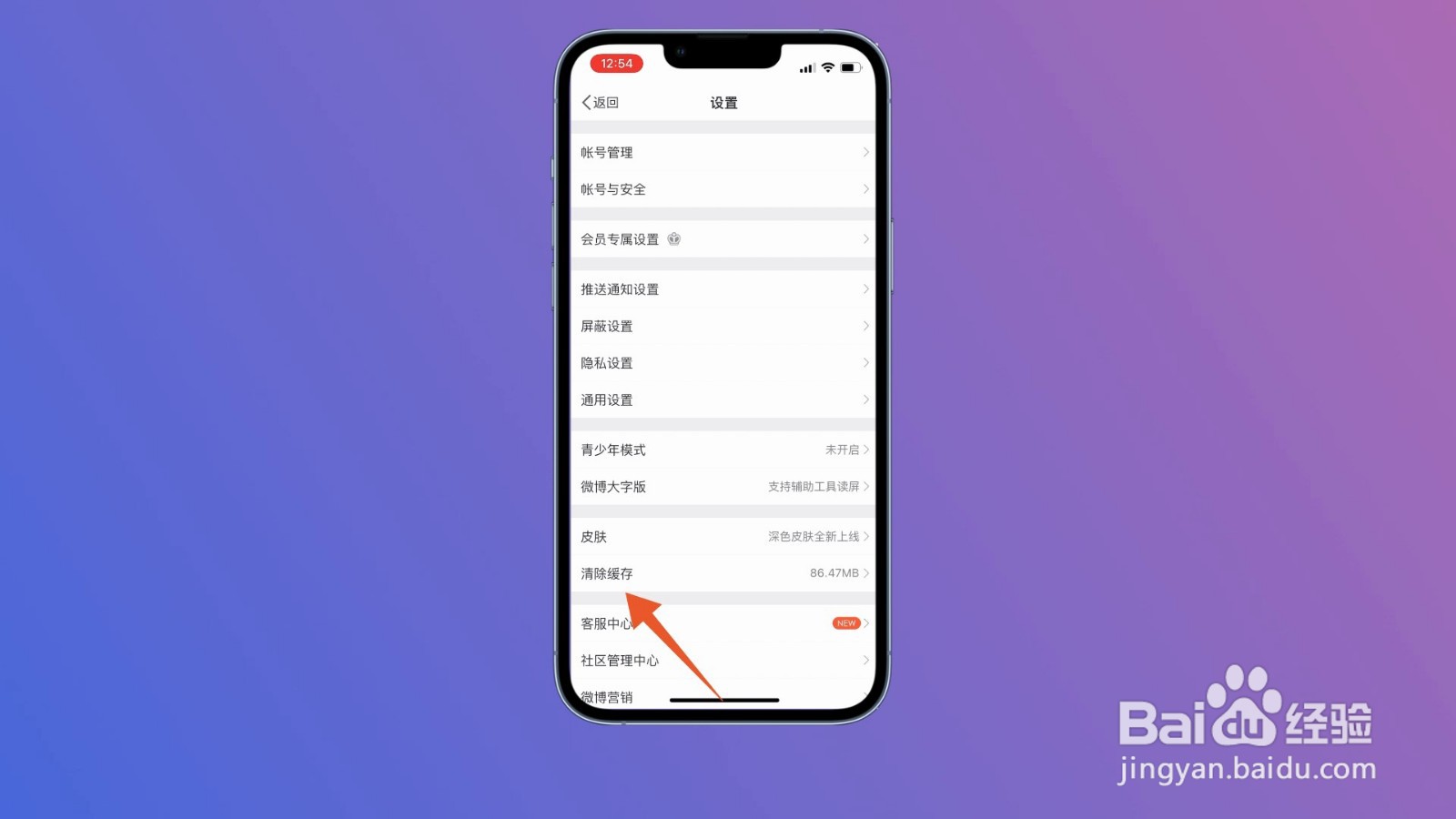
3、点击管理
切换至清除缓存页面之后,找到视频离线缓存,点击后面的管理进入。
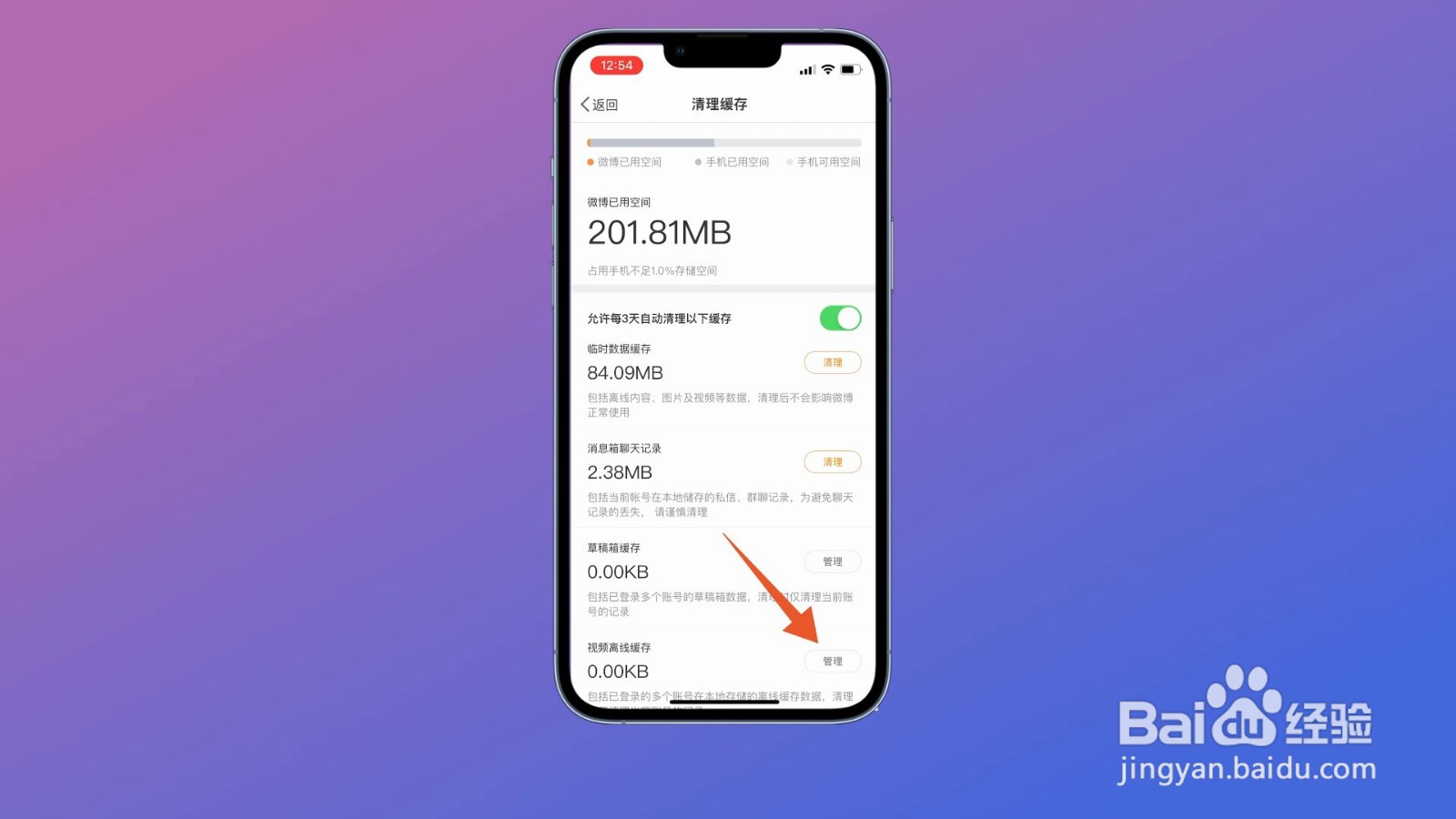
4、查看视频
跳转至离线缓存页面后,即可查看微博离线的视频内容。
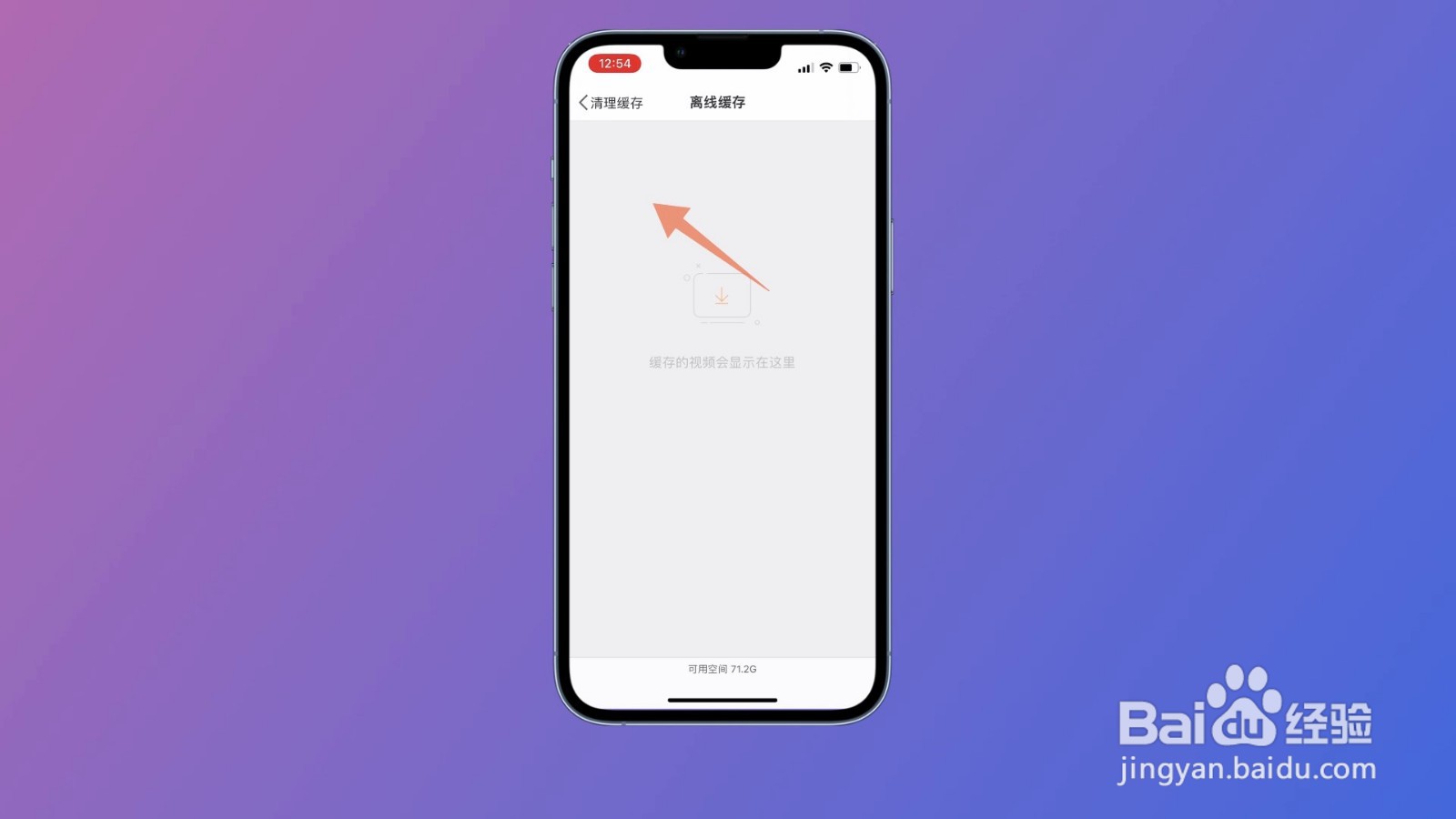
1、点击视频号
进入到微博主页面,下方位置找到视频号并点击。

2、找到视频管理
进入到视频号页面后,右上方位置点击加号图标,弹出的窗口点击视频管理。

3、点击我的缓存
跳转至我的视频界面之后,找到我的缓存选项点击进入。

4、查看视频
翻转至离线缓存页面后, 即可查看自己缓存的视频。

1、选择视频
打开进入到主页面,选择想要缓存的视频点击进入。

2、点击小点图标
翻转至视频页面之后,右下角位置找到三个小点图标并点击。

3、找到保存到相册
跳转至新的页面,弹出的窗口点击保存到相册。
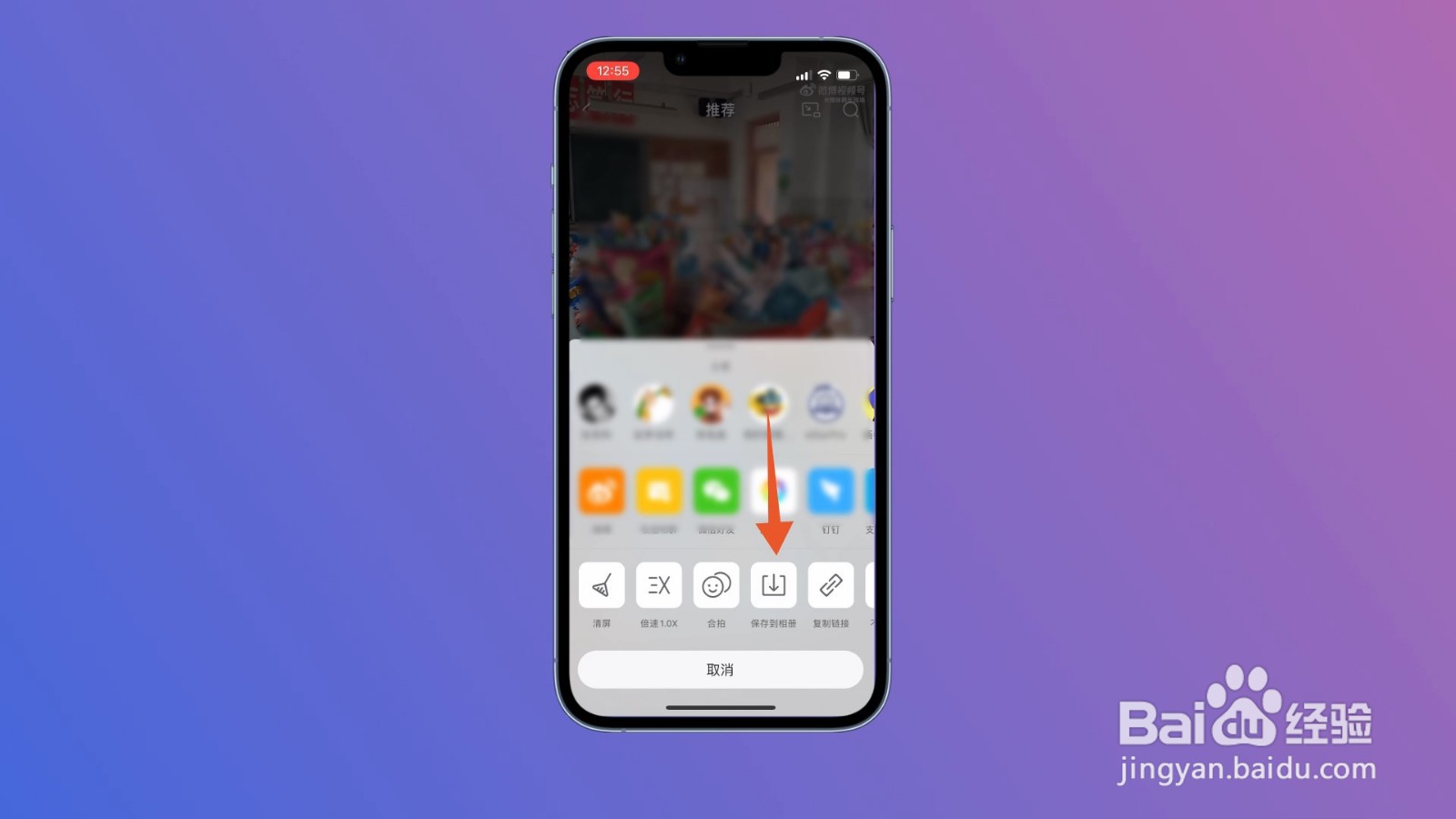
4、查看视频
最后进入到相册页面,也可在相册查看保存的视频。

声明:本网站引用、摘录或转载内容仅供网站访问者交流或参考,不代表本站立场,如存在版权或非法内容,请联系站长删除,联系邮箱:site.kefu@qq.com。